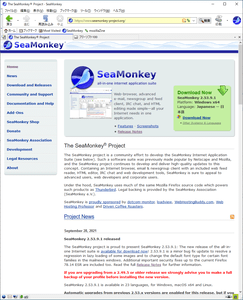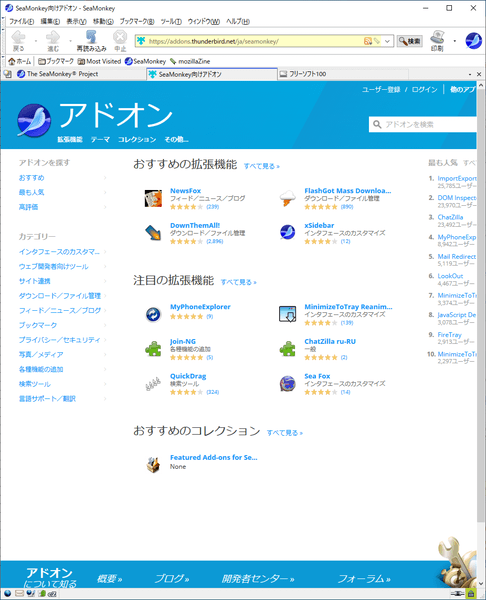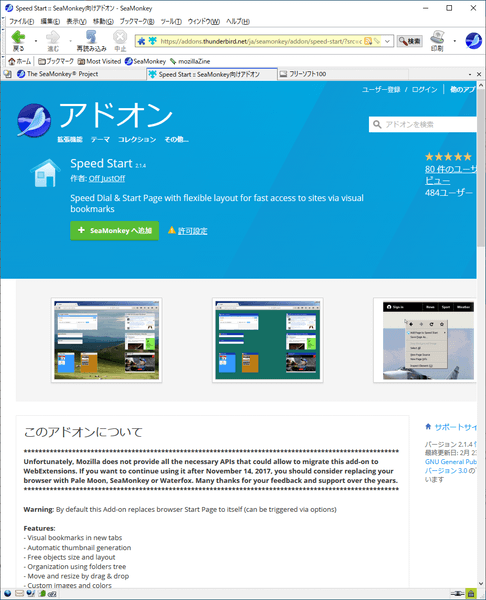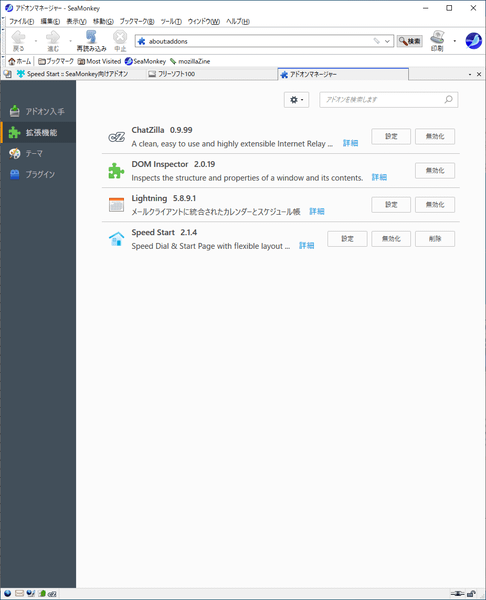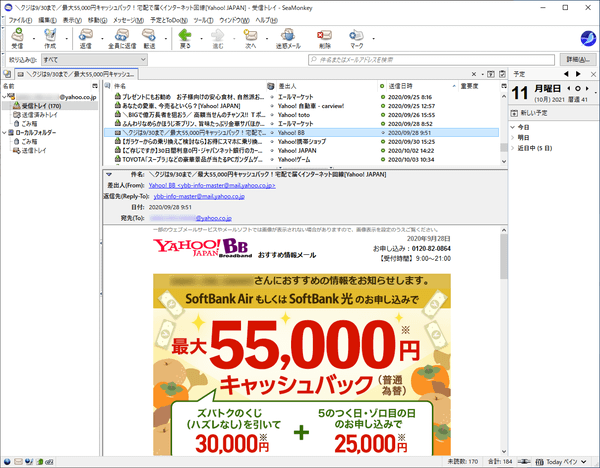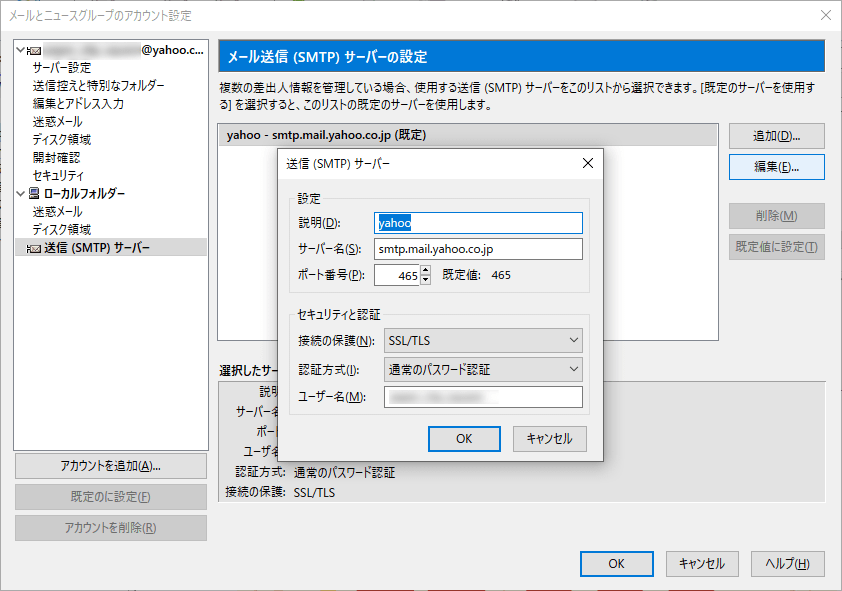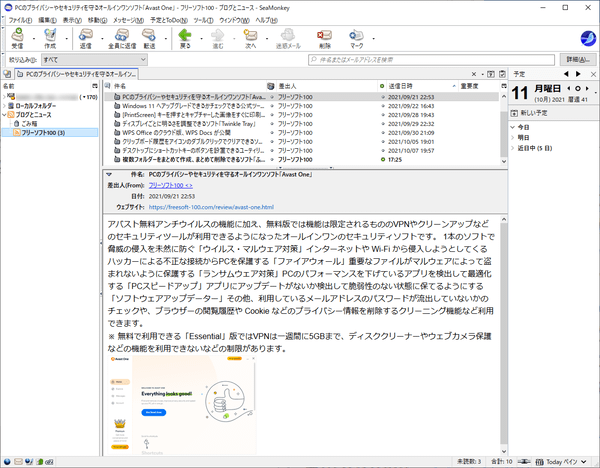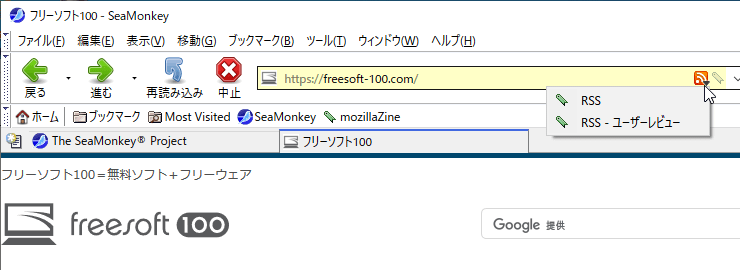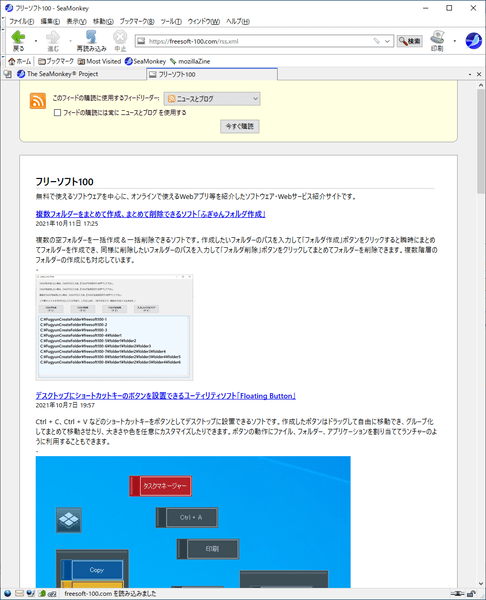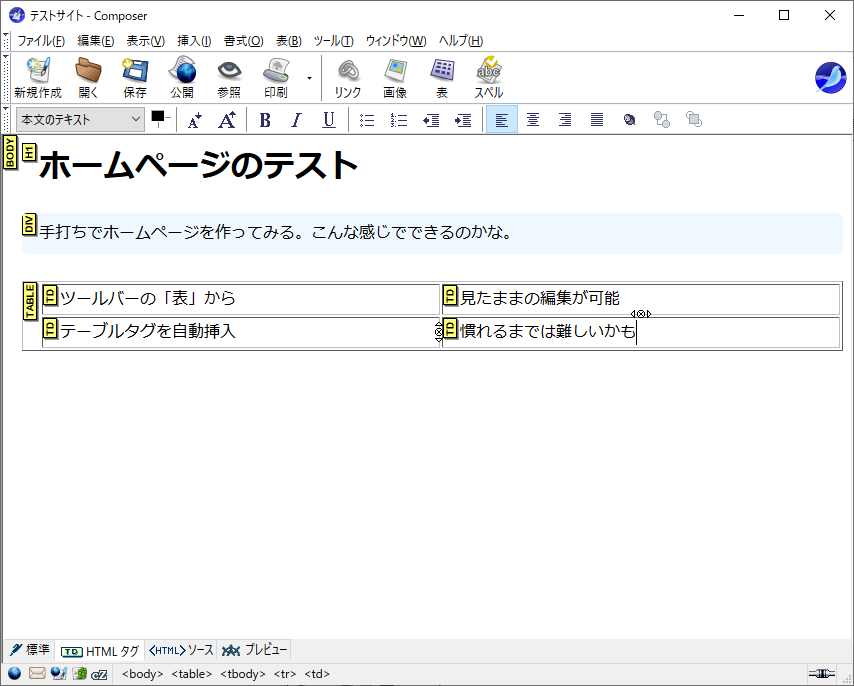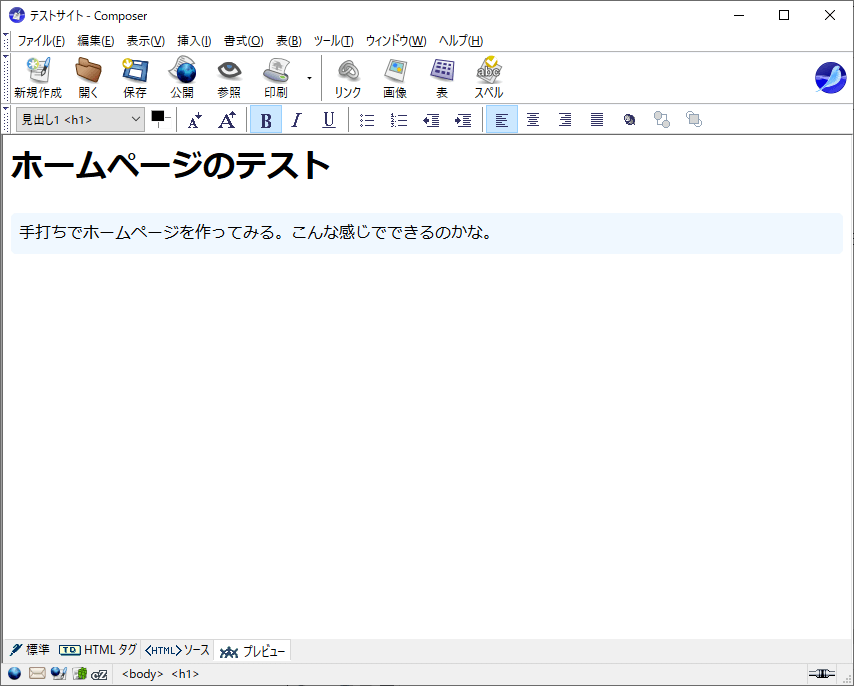- バージョン
- 2.53.20
- 更新日
- 2025/01/07
- 対応 OS
- Windows, macOS, Linux
- 言語
- 日本語【サポート言語】
日本語, 英語(米国/英国), 中国語(簡体字), 中国語(繁体字), チェコ語, オランダ語, フィンランド語, フランス語, ジョージア語, ドイツ語, ギリシャ語, ハンガリー語, イタリア語, ノルウェー語, ポーランド語, ポルトガル語(ポルトガル/ブラジル), ロシア語, スロバキア語, スペイン語(アルゼンチン/スペイン), スウェーデン語
- 価格
- 無料
Mozilla プロジェクトから分岐したインターネットアプリケーションスイートです。
Netscape Communicator の構成をルーツとしており、Webブラウザー、メールクライアント、HTML エディターがワンセットになっています。
Web ブラウザーは Firefox と同じレンダリングエンジン Gecko を採用し、メールクライアントは Thunderbird 同様の機能を搭載しています。
※ OAuth 2.0 対応。
SeaMonkey の使い方
ダウンロード と インストール
- 提供元サイトのダウンロードページへアクセスし、「Japanese」、「日本語」並びの「Download」リンクをクリックしてダウンロードします。
※ 「Download」リンクは左から順に、Windows 64bit 版、Windows 32bit 版、macOS 64bit 版、Linux 64bit 版、Linux 32bit 版のリンクになります。- ダウンロードしたセットアップファイル(seamonkey-2.53.20.ja.win64.installer.exe または seamonkey-2.53.20.ja.win32.installer.exe)からインストールします。
使い方
タブを追加する
メニューバーから「ファイル」⇒「新規作成」⇒「ブラウザータブ」とクリックするか Ctrl + T キーを押すと、新しいタブを追加できます。
※ 「SeaMonkey と互換性がありません」と表示されてインストールできないアドオンが多いです。
アドオンをインストールする
- Add-ons for SeaMonkey へアクセスします。
- アドオンのリンクをクリックし、アドオンのページで「+ SeaMonkey へ追加」ボタンをクリックします。
- 「ソフトウェアのインストール」ダイアログボックスで「今すぐインストール」ボタンをクリックしてインストールします。
- インストールしたアドオンは、メニューバーから「ツール」⇒「アドオンマネージャー」とクリックするか、Ctrl + Shift + A キーを押して「アドオンマネージャー」画面から設定、無効化、削除できます。
メールクライアントを起動する
- メニューバーから「ウィンドウ」⇒「メールとニュースグループ」とクリックします。
※ スタートメニューまたはスタート画面で「SeaMonkey メール」を選択する方法もあります。 - メールクライアントの初回起動時には、「アカウントウィザード」が表示されます。
ウィザードの画面に従って、メールアカウントを設定して利用します。
メールを送受信できない場合
通常のアカウント作成だけでは詳細な設定を行えない場合があります。
次の手順でメールアカウント設定を確認すると、メールを送受信できるようになる場合があります。
※ ここでは例として Yahoo!メール の場合の設定を記載します。
- メールアカウントの右クリックメニューから「設定」をクリックします。
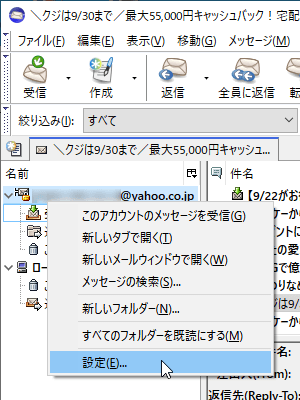
メールアカウントの右クリックメニューから「設定」
- 「メールとニュースグループのアカウント設定」画面が表示されます。
メールの受信設定
左メニューから「サーバー設定」をクリックし、以下の内容を確認します。
- サーバーの種類
アカウント作成時に設定した POP/IMAP が設定されています。
※ POP/IMAP を選び間違えてしまった場合は、「メールとニュースグループのアカウント設定」画面左下にある「アカウントを削除」ボタンをクリックして一度アカウントを削除し、メニューバーから「ファイル」⇒「新規作成」⇒「アカウント」とクリックしてアカウントを再作成します。 - サーバー名
Yahoo!メールで POP 受信する場合は、pop.mail.yahoo.co.jp です。
※ Yahoo!メールで IMAP 受信する場合は imap.mail.yahoo.co.jp です。 - ポート
Yahoo!メールで POP 受信する場合は、995 です。
※ Yahoo!メールで IMAP 受信する場合は 993 です。 - ユーザー名
Yahoo!メールの場合は @ より左側を設定します。 - 接続の保護
Yahoo!メールの場合は SSL/TLS を選択します。 - 認証方式
Yahoo!メールの場合は 通常のパスワード認証 を選択します。
メールの送信設定
左メニューから「送信(SMTP)サーバー」をクリックし、画面右の「編集」ボタンをクリックして以下の内容を確認します。
- 説明
本ソフトで表示用の名前です。 - サーバー名
Yahoo!メールの場合は、smtp.mail.yahoo.co.jp です。 - ポート番号
Yahoo!メールの場合は、465 です。 - 接続の保護
Yahoo!メールの場合は SSL/TLS を選択します。 - 認証方式
Yahoo!メールの場合は 通常のパスワード認証 を選択します。 - ユーザー名
Yahoo!メールの場合は @ より左側を設定します。
- サーバーの種類
- 設定を確認したら「OK」ボタンをクリックします。
- メイン画面に戻り、画面左上の「受信」ボタンをクリックすると、パスワード入力画面が表示されるのでパスワードを入力するとメールを受信できるようになります。
RSS フィードの購読と表示
SeaMonkey ブラウザーで RSS フィードを購読すると、SeaMonkey メールでメールを読むかのように RSS フィードを購読できるようになります。
- RSS フィードを配信している Web サイトを SeaMonkey ブラウザーで表示します。
- RSS フィードへのリンクやボタンなどをクリックします。
- ページ上部に「このフィードの購読に使用するフィードリーダー」が表示されます。
「ニュースとブログ」が表示されていることを確認して「今すぐ購読」をクリックします。 - SeaMonkeyメールが起動します。
左側ペインの「ブログとニュース」に、購読した RSS フィードが表示されます。
Composer(HTML エディター)
ルーツである Netscape Communicator と同様に、SeaMonkey には HTML エディターである「Composer」が含まれています。
SeaMonkey ブラウザーのメニューバーから「ウィンドウ」⇒「Composer」とクリックすると起動できます。
※ ちなみにメニューバーから「ファイル」⇒「ウェブページを開く」とクリックしてURLを入力すると、ウェブページを読み込むことが可能です。
Composer の各モード
画面下部のタブから各モードを利用可能です。
- 「標準」タブ
表の枠と名前付きアンカーを表示します。 - 「HTML タグ」タブ
すべての HTML タグアイコンを表示します。
※ ウェブページを開いた場合はレンダリングされたページにタグがオーバーラップされます。 - 「<HTML>ソース」タブ
HTML ソースを直接編集します。 - 「プレビュー」タブ
ブラウザーと同じように表示します。
※ CSSの編集支援機能はありません。「HTML タグ」モードでタグをダブルクリックし、表示されるダイアログボックスでCSSのインラインスタイルを追加・編集することはできます。
更新履歴
※ 機械翻訳で日本語にしています。Version 2.53.20
(2025/01/07)- SeaMonkey バグ 1925033 で、メールニュースからのブックマークに Services.focus を使用します。
- SeaMonkey でブックマーク マネージャーを Firefox ライブラリに置き換えます。別のフォローアップ バグ バグ 1932731。
- ポート バグ 1458385 - SeaMonkey の confvars.sh を更新します バグ 1913633。
- cZ バグ 1920565 で、チャネル コードを整理します。
- IRC サーバーからのタグ データにペアが含まれていない場合があります バグ 1923211。
- cZbug 1923213 で、ネットワーク onAway での updateUsers の呼び出しを修正します。
- cZbug 1923215 で、tree-utils.js から未使用の XTLabelRecord を削除します。
- cZbug 1923219 で、connection-xpcom.js から未使用のコードを削除します。
- cZbug 1923219 で、utils.js から未使用のコードを削除します。 cZbug 1923221。
- cZ バグ 1923224 で、arrayContains ヘルパーの使用から JS Array の include メソッドの使用に切り替えます。
- cZ バグ 1923225 で、arrayIndexOf ヘルパーの使用から JS Array の include および indexOf メソッドの使用に切り替えます。
- cZbug 1923227 で、arrayRemoveAt および arrayInsertAt ヘルパーの使用から JS Array の splice および unshift メソッドの使用に切り替えます。
- cZ バグ 1923229 で、stringTrim ヘルパーの使用から JS 文字列トリム メソッドの使用に切り替えます。
- cZ バグ 1924338 で、newObject 関数をインライン化します。
- cZ バグ 1924586 で、getWindowByType 関数を削除します。
- cZ バグ 1924587 で、viewCert 関数をインライン化します。
- cZ バグで、getSpecialDirectory 関数を削除し、Services.dirsvc を使用します。 1924588。
- cZ バグ 1924589 で getNSSErrorClass 関数を削除し、NSS 関連コードを整理します。
- cZ バグ 1924592 でメッセージ マネージャー コードを整理します。
- cZ バグ 1924595 で getService ヘルパーを削除し、その呼び出し元の周りのコードを整理します。
- cZ バグ 1925871 で NSGetModule の使用を削除します。
- バグ 1926406 で chatzilla-service.js を整理します。
- cZ の strftime 関数で Intl.DateTimeFormat を使用します。バグ 1927348。
- cZ バグ 1927370 で pref-manager.js から未使用コードを削除します。
- cZ バグ 1927374 で Services.scriptloader を使用します。
- cZ バグ 1927376 でより多くのサービスを使用します。
- static.js の Components.* コードを整理します。 cZ バグ 1927377。
- cZ チャット ウィンドウのツリーではなくリスト ボックスを使用するように切り替えます (バグ 1927582)。
- cZ バグ 1928749 で、チャンネル ユーザー リストに離席ステータスが正しく反映されません。
- cZ バグ 1930391 で、cmdSave の再帰が多すぎることと変数が欠落している問題を修正します。
- cZ バグ 1930396 で、confirm ヘルパーを Services.prompt.confirm に置き換えます。
- cZ バグ 1930540 で、confirmEx、prompt、promptPassword ヘルパーで Services.prompt を使用します。
- cZ バグ 1931705 で、Services.prompt.alert を使用し、alert ヘルパーを削除します。
- cZ バグ 1931707 で、getListFIle を簡素化します。
- cZ バグ 1931708 で、file-utils.js からさまざまな定数を削除します。
- cZ バグ 1931709 で、mkdir ヘルパーから未使用の 2 番目の引数を削除します。 cZ バグ 1931709 の file-utils.js。
- cZ バグ 1931710 のヘルパー fopen 経由ではなく LocalFile を直接使用。
- cZ バグ 1931712 の file-utils.js のピッカー コードを整理。
- cZ バグ 1933043 の不要なタイプ属性を削除。
- cZ バグ 1933081 のコンポーネントの使用をクリーンアップ。
- cZ utils.js バグ 1933083 の未使用の encodeForXMLAttribute 関数を削除。
- cZ バグ 1933084 の renameProperty ヘルパーを lib/irc.js に移動。
- cZ バグ 1933085 の formatDateOffset ヘルパーを handlers.js に移動。
- cZ バグ 1933086 の objectContains ヘルパーを command-manager.js に移動。
- cZ バグ 1933087 の splitLongWord ヘルパーを mungers.js に移動1933087。
- cZ バグ 1933089 で、randomString ヘルパーを commands.js に移動します。
- cZ バグ 1933090 で、Clone ヘルパーを commands.js に移動します。
- cZ バグ 1933092 で、equalsObject ヘルパーをchannels.js に移動します。
- cZ バグ 1933093 で、matchEntry ヘルパーを static.js に移動します。
- cZ バグ 1933342 で、getCommonPfx ヘルパーを handlers.js に移動します。
- cZ バグ 1933346 で、getSISe ヘルパーと getSISpeed ヘルパーの一部のコード重複を削除し、scaleNumbersBy1024 のコーディングを改善します。
- cZ バグ 1937700 で、セキュア IRC プロトコル ハンドラーを修正します。
- UI: テーマのダウンロード リンクが Thunderbird のテーマにつながるバグ 1656564。
- debugQA バグに ESR 128 リンクを追加します1909855.
- |バグ 1476333 - ツリー全体で「browser.xul」を参照する方法の統合| からのポート変更が必要です。 SeaMonkey バグ 1911841 に修正。
- utilityOverlay で boxObject から getBoundingClientRect に切り替え。バグ 1911844。
- SeaMonkey switchToTabHavingURI() 呼び出し構文を Firefox およびツールキットに合わせて修正。バグ 1925037。
- SeaMonkey の removed-files.in を空にする (ポート バグ 1392913)。バグ 1913579。
- SeaMonkey インストーラーを更新して、メディア タイプのハンドラーとして登録する。バグ 1925023。
- SeaMonkey アドレス帳パート 2 から古いチャット サービスを削除する。バグ 1909853。
- browser.display.prefers_color_scheme の UI を SeaMonkey カラー プレファレンス ペインに追加する。バグ 1909743。
- SeaMonkey wikipedia アイコンを更新する。バグ 1925021。
- SeaMonkey サイドバー検索でブックマークと履歴の特定のプレースホルダーを表示する。バグ1925025。
- tabbrowser.xml の dragOver メソッドを調整して、Firefox バージョンに近づけます (バグ 1911845)。
- tabbrowser で適切な場合に boxObject を回避します (バグ 1911847)。
- タブ ドロップ インジケーターのコードとスタイルを簡素化します (バグ 1911848)。
Version 2.53.20 Beta 1
(2024/12/19)- SeaMonkey のバグ 1925033 で、メールニュースからのブックマークに Services.focus を使用します。
- SeaMonkey でブックマーク マネージャーを Firefox ライブラリに置き換えます。別のフォローアップ バグ バグ 1932731。
- ポート バグ 1458385 - SeaMonkey の confvars.sh を更新します。バグ 1913633。
- cZ のチャネル コードを整理します。バグ 1920565。
- IRC サーバーからのタグ データにペアが含まれていないことがあるバグ 1923211。
- cZ バグ 1923213 で、ネットワーク onAway での updateUsers の呼び出しを修正します。
- cZ バグ 1923215 で、tree-utils.js から未使用の XTLabelRecord を削除します。
- cZ バグ 1923219 で、connection-xpcom.js から未使用のコードを削除します。
- cZ バグ utils.js から未使用のコードを削除します。 1923221。
- cZ バグ 1923224 で、arrayContains ヘルパーの使用から JS Array include メソッドの使用に切り替えます。
- cZ バグ 1923225 で、arrayIndexOf ヘルパーの使用から JS Array include および indexOf メソッドの使用に切り替えます。
- cZ バグ 1923227 で、arrayRemoveAt および arrayInsertAt ヘルパーの使用から JS Array splice および unshift メソッドの使用に切り替えます。
- cZ バグ 1923229 で、stringTrim ヘルパーの使用から JS 文字列トリム メソッドの使用に切り替えます。
- cZ バグ 1924338 で、newObject 関数をインライン化します。
- cZ バグ 1924586 で、getWindowByType 関数を削除します。
- cZ バグ 1924587 で、viewCert 関数をインライン化します。
- cZ バグで、getSpecialDirectory 関数を削除し、Services.dirsvc を使用します。 1924588。
- cZ バグ 1924589 で getNSSErrorClass 関数を削除し、NSS 関連コードを整理します。
- cZ バグ 1924592 でメッセージ マネージャー コードを整理します。
- cZ バグ 1924595 で getService ヘルパーを削除し、その呼び出し元の周りのコードを整理します。
- cZ バグ 1925871 で NSGetModule の使用を削除します。
- バグ 1926406 で chatzilla-service.js を整理します。
- cZ の strftime 関数で Intl.DateTimeFormat を使用します。バグ 1927348。
- cZ バグ 1927370 で pref-manager.js から未使用コードを削除します。
- cZ バグ 1927374 で Services.scriptloader を使用します。
- cZ バグ 1927376 でより多くのサービスを使用します。
- static.js の Components.* コードを整理します。 cZ バグ 1927377。
- cZ チャット ウィンドウのツリーではなくリスト ボックスを使用するように切り替えます (バグ 1927582)。
- cZ バグ 1928749 で、チャンネル ユーザー リストに離席ステータスが正しく反映されません。
- cZ バグ 1930391 で、cmdSave の再帰が多すぎることと変数が欠落している問題を修正します。
- cZ バグ 1930396 で、confirm ヘルパーを Services.prompt.confirm に置き換えます。
- cZ バグ 1930540 で、confirmEx、prompt、promptPassword ヘルパーで Services.prompt を使用します。
- cZ バグ 1931705 で、Services.prompt.alert を使用し、alert ヘルパーを削除します。
- cZ バグ 1931707 で、getListFIle を簡素化します。
- cZ バグ 1931708 で、file-utils.js からさまざまな定数を削除します。
- cZ バグ 1931709 で、mkdir ヘルパーから未使用の 2 番目の引数を削除します。 cZ バグ 1931709 の file-utils.js。
- cZ バグ 1931710 のヘルパー fopen 経由ではなく LocalFile を直接使用。
- cZ バグ 1931712 の file-utils.js のピッカー コードを整理。
- cZ バグ 1933043 の不要なタイプ属性を削除。
- cZ バグ 1933081 のコンポーネントの使用をクリーンアップ。
- cZ utils.js バグ 1933083 の未使用の encodeForXMLAttribute 関数を削除。
- cZ バグ 1933084 の renameProperty ヘルパーを lib/irc.js に移動。
- cZ バグ 1933085 の formatDateOffset ヘルパーを handlers.js に移動。
- cZ バグ 1933086 の objectContains ヘルパーを command-manager.js に移動。
- cZ バグ 1933087 の splitLongWord ヘルパーを mungers.js に移動1933087。
- cZ バグ 1933089 で、randomString ヘルパーを commands.js に移動します。
- cZ バグ 1933090 で、Clone ヘルパーを commands.js に移動します。
- cZ バグ 1933092 で、equalsObject ヘルパーをchannels.js に移動します。
- cZ バグ 1933093 で、matchEntry ヘルパーを static.js に移動します。
- cZ バグ 1933342 で、getCommonPfx ヘルパーを handlers.js に移動します。
- cZ バグ 1933346 で、getSISe ヘルパーと getSISpeed ヘルパーの一部のコード重複を削除し、scaleNumbersBy1024 のコーディングを改善します。
- UI: テーマのダウンロード リンクが Thunderbird のテーマにつながるバグ 1656564。
- debugQA バグ 1909855 に ESR 128 リンクを追加します。
- |Bug 1476333 からのポート変更が必要です- ツリー全体で「browser.xul」を参照する方法を統合します| SeaMonkey バグ 1911841 に修正。
- utilityOverlay で boxObject から getBoundingClientRect に切り替え。バグ 1911844。
- SeaMonkey switchToTabHavingURI() 呼び出し構文を Firefox およびツールキットに合わせて修正。バグ 1925037。
- SeaMonkey の removed-files.in を空にする (ポート バグ 1392913)。バグ 1913579。
- SeaMonkey インストーラーを更新して、メディア タイプのハンドラーとして登録する。バグ 1925023。
- SeaMonkey アドレス帳パート 2 から古いチャット サービスを削除する。バグ 1909853。
- browser.display.prefers_color_scheme の UI を SeaMonkey カラー プレファレンス ペインに追加する。バグ 1909743。
- SeaMonkey wikipedia アイコンを更新する。バグ 1925021。
- SeaMonkey サイドバー検索でブックマークと履歴の特定のプレースホルダーを表示する。バグ1925025。
- tabbrowser.xml の dragOver メソッドを調整して、Firefox バージョンに近づけます (バグ 1911845)。
- tabbrowser で適切な場合に boxObject を回避します (バグ 1911847)。
- タブ ドロップ インジケーターのコードとスタイルを簡素化します (バグ 1911848)。
Version 2.53.19
(2024/09/04)- SeaMonkey ブックマーク スター UI のキャンセル ボタンが機能しないバグ 1872623。
- SeaMonkey から OfflineAppCacheHelper.jsm のコピーを削除し、ツールキットバグ 1896292のものを使用します。
- cZバグ 1870930から、廃止された registerFactoryLocation 呼び出しを削除します。
- 不要な implements='nsIDOMEventListener' と QIバグ 1611010を削除します。
- nsIStandardURL::Init の使用を置き換えます (バグ 1864355)。
- SeaMonkey Web サイトを hg.mozilla.org から heptapod に切り替えます。バグ 1870934。
- loadinfoバグ 1877001にフラグを設定することで、view-image が data: URI を開けるようにします。
- リンクを名前を付けて保存機能では、 nsIContentPolicy.TYPE_SAVE_AS_DOWNLOADバグ 1879726を使用して、読み込みプリンシパルとコンテキスト メニューを使用する必要があります。
- SeaMonkey JSバグ 1864287で punycode を使用します。
- 設定内のフォント リストはフォント タイプ別にグループ化されなくなり、バグ 1399206 やバグ 1437393のような非同期処理が移植されました。
- 無効なプロトコルのバグ 1885748により閉じられたタブを元に戻すと、SeaMonkey のタブが壊れます。
- SeaMonkey セッションの復元で、クラシック テーマのチェックボックスが失われます (バグ 1896174)。
- seamonkey-project.org ウェブサイトのバグ 1898467に about:credits を実装します。
※ USB メモリー対応 : SeaMonkey, Portable Edition